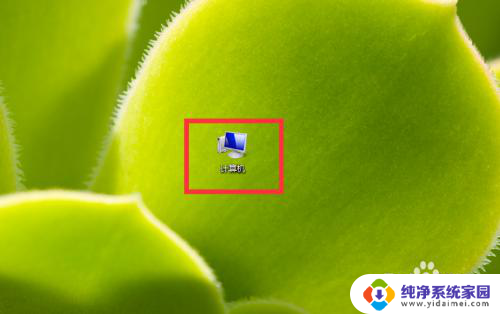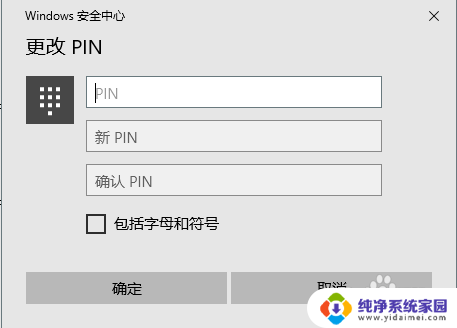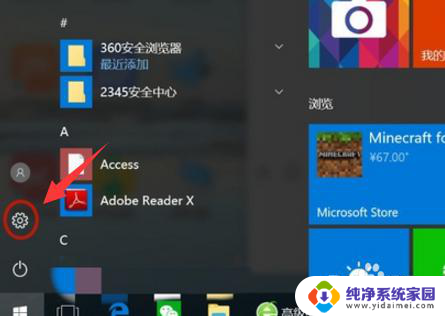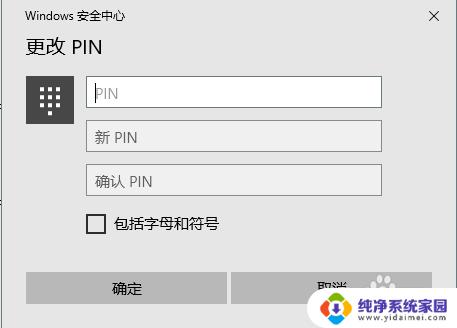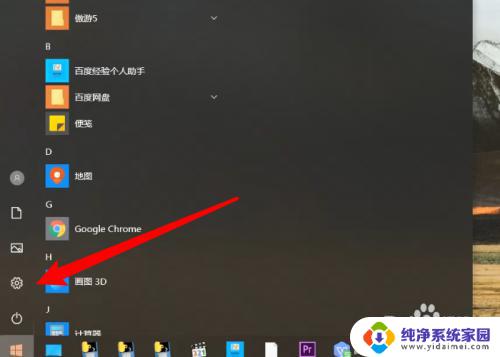电脑无法打开输入密码页面 笔记本开机密码界面不弹出
更新时间:2024-08-03 14:51:08作者:yang
笔记本电脑出现了一个问题,就是无法打开输入密码页面,每次开机密码界面都不弹出,让我无法输入密码进入系统。这让我感到非常困扰,毕竟密码是保护个人信息安全的重要手段,希望能尽快解决这个问题。希望有经验的技术人员能帮忙排查并修复这个故障,让我的电脑恢复正常使用。
具体方法:
1.首先按开机键强制关机,重新启动电脑看是否正常弹出输入页面。

2.重启无效后,尝试同时按住Ctrl+Alt+DEL。

3.若输入密码界面仍然未出现,长按电脑开机键,持续非法关机四次。

4.在win10系统弹出的启动设置页面选择“启用安全模式”的菜单项,启动后点击菜单中的“运行”。
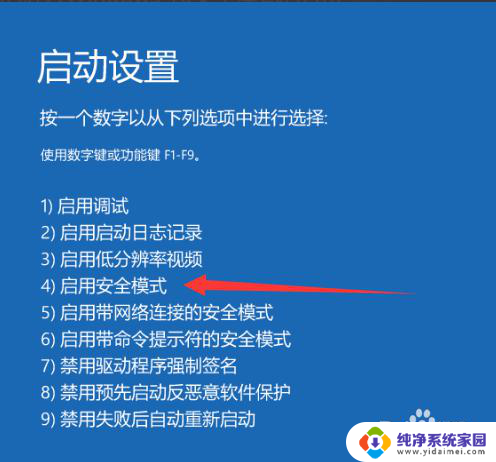
5.在打开的窗口输入msconfig,点击确定进行运行。在弹出的win10系统配置窗口选择“选择性启动”项,点击正常启动,重启。
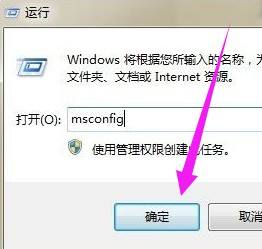
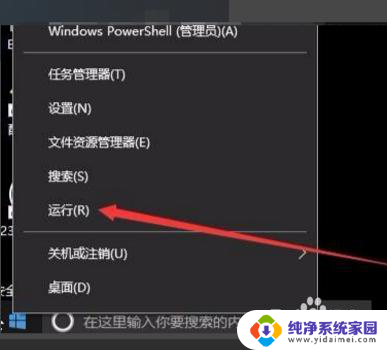
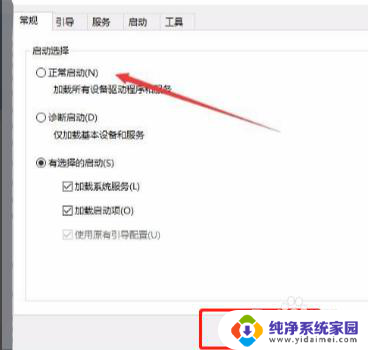
以上就是电脑无法打开输入密码页面的全部内容,有出现这种现象的朋友们可以尝试以上方法来解决,希望对大家有所帮助。